
Spisu treści:
- Autor John Day [email protected].
- Public 2024-01-30 11:29.
- Ostatnio zmodyfikowany 2025-01-23 15:02.

Tutaj budujemy małą DUŻĄ poprawę dla Zwift.
Na koniec masz ambilight, aby uzyskać więcej radości z jazdy w ciemności.
I masz lampę (Yeelight) do stref tętna.
Używam tutaj 2 Raspberry PI, jeśli chcesz tylko Yeelight, potrzebujesz tylko 1 PI, jeśli chcesz kompletnego Show, potrzebujesz 2 PI
Zacznijmy od kilku rzeczy:
Krok 1: Sprzęt

Potrzebujesz do Ambilight tego samouczka:
awesomepi.com/diy-breath-taking-ambilight-f…
Nie piszę nowego, bo to jest świetne. Ale wykonuj TYLKO ustawienia sprzętu, a nie oprogramowania!
Daję Ci gotowy OBRAZ do Oprogramowania.
Są linki do zakupu, ale możesz też kupić niektóre części na www.reichelt.de
Kupuję mój kabel i gniazdo E27 stamtąd też zasilacz:
www.reichelt.de/NKES-150-SW/3/index.html?A…
www.reichelt.de/FASSUNG-E27W/3/index.html?…
Do zasilania, którego możesz użyć
www.reichelt.de/Schaltnetzteile-bis-150-W/…
lub lepiej zamknięty:
www.reichelt.de/Netzteile-Festspannung/MW-…
Posiadają również kabel do lutowania oraz mostki kablowe do maliny:
www.reichelt.de/Kupferlitze-isoliert/2/ind…
www.reichelt.de/Entwicklerboard-Zubehoer/D…
A pakiet PI Bundle, którego potrzebujesz:
www.reichelt.de/Einplatinen-Computer/RASP-…
Yeelight kupiłem w serwisie eBay.
Krok 2: Oprogramowanie do telewizora Ambilight



Oto gotowy obraz dla twojej maliny z obrazem Kodi openelec:
www.quakeit.de/openelec_kodi_ambilight_rpi3…
oraz sekwencja testowa RGB:
www.quakeit.de/RGBTestSequence.zip
Po prostu prześlij obraz za pomocą Diskimager, jeśli używasz systemu Windows
Jeśli używasz systemu Windows i masz openelec podłączony do sieci, możesz przeglądać foldery
z oknami:
Umieść w folderze Configfiles tę konfigurację hyperiona:
www.quakeit.de/hyperion.config.json
następnie zrestartuj swój openelec
Jeśli wszystko zrobisz dobrze, efekt pojawi się po uruchomieniu
Umieść sekwencję testową RGB w filmach i ciesz się pokazem.
Przejdźmy do światła dziennego
Krok 3: Oprogramowanie dla Yeelight na innym PI


Zawsze dobrze jest mieć więcej niż 1 PI:)
Na 2. instalujemy nasz yeelight i połączenie Zwift.
Powodem jest to, że nie można instalować takich rzeczy na Openelec jak GIT itp.
Wystarczy zainstalować obraz ze strony www.raspberry.org
następnie zainstaluj GIT
sudo apt-get zainstaluj git
po tym podążam tutaj, rozwidłem git, aby było łatwiej:
github.com/Landixus/ZWIFT_SMART_FAN
Wybieram to, ponieważ możesz również sterować wentylatorem, dzięki dla DKanjuh za to!
Aby kontrolować yeelight, musisz aktywować kontrolę LAN swojego yeelight, patrz obraz.
Postępuj zgodnie z instrukcją instalacji, jeśli chcesz sterować wentylatorem, skonfiguruj sprzęt i ustawienia.
Jeśli chcesz tylko yeelight, otwórz ZwiftYeelight_01.py za pomocą
sudo nano ZwiftYeelight_01.py i zmień linie
bulb = Bulb("192.168.0.76", auto_on=True, effect="smooth", duration=timeout) #Adres IP Twojej żarówki należy wymienić
#zamień tutaj swoją Strefę TętnaHerzfrequenz = 0Herzschwelle1 = 70Herzschwelle2 = 90Herzschwelle3 = 100
cli = Client('TwójAdresPocztowy', 'TwojeHasło')
tutaj możesz dostosować kolory:
bulb.set_rgb (0, 255, 0)
Jeśli chcesz dodać strefy, możesz dodać Herzschwelle4, Herzschwelle5 itd….
następnie dodajesz:
jeśli Herzfrequenz >= Herzschwelle4: bulb.set_rgb(255, 0, 0) time.sleep(1)
i tak dalej. Pracuję nad skryptem, aby stworzyć więcej stref, łatwiejszy w obsłudze i ulepszeniach.
Jeśli jesteś gotowy, musisz uruchomić Zwift i udać się na przejażdżkę, nie zapomnij założyć pasa na klatkę piersiową, aby włączyć tętno.
Rozpocznij swój skrypt Yeelight od:
sudo python ZwiftYeelight_01.py
Jeśli masz jakieś brakujące biblioteki, musisz je zainstalować za pomocą pip:
na całe życie
pip zainstaluj yeelight
lub
sudo pip zainstaluj yeelight
Krok 4: Rozwiązywanie problemów


Długie kable są zawsze złe, spróbuj użyć krótkich kabli. Sygnał HDMI nie powinien dłużej przechodzić przez kabel
następnie 5 metrów. W przeciwnym razie umieść rozdzielacz HDMI w pobliżu telewizora.
Zanim przytniesz paski, wykonaj TEST na podłodze… Czy wszystko w porządku?
Słaby zasilacz, nie używaj ładowarki mobilnej! Użyj stabilnego zasilacza o wystarczającej mocy!
Miałem problemy z Edge Connector Clips do pasków, gdzie nie trzeba lutować.
Przylutuj to! Jeśli nie możesz, zapytaj znajomego, paski są łatwe do lutowania dla każdego hobbysty.
Wyczyść telewizor przed dodaniem paska.
Masz do czynienia z Real Power, więc wyłącz ją, gdy pracujesz nad zasilaczami!
Przypomnienie dla mnie! Dodaj więcej zdjęć:)
Dodano więcej zdjęć
Zalecana:
Czujnik tętna za pomocą Arduino (monitor tętna): 3 kroki

Heartbeat Sensor Using Arduino (Heart Rate Monitor): Heartbeat Sensor to elektroniczne urządzenie, które służy do pomiaru tętna, tj. prędkości bicia serca. Monitorowanie temperatury ciała, tętna i ciśnienia krwi to podstawowe rzeczy, które robimy, aby zachować zdrowie.Tętno może być pon
Strefa Techplay: 9 kroków
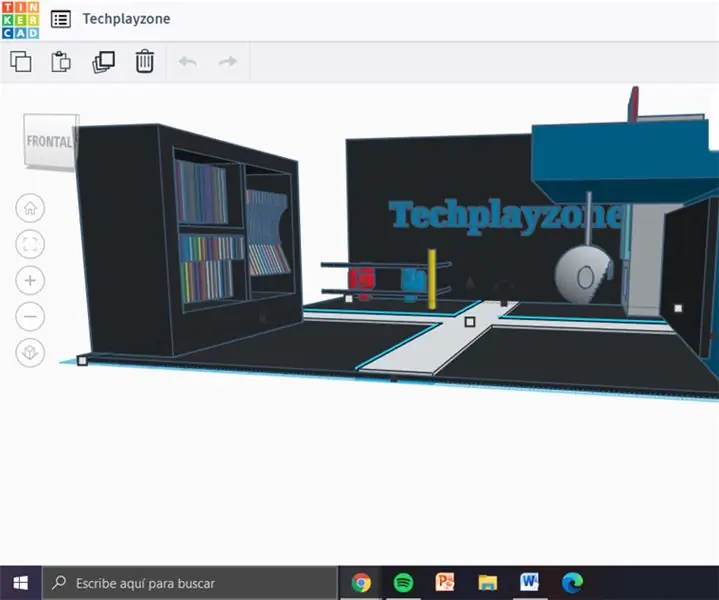
Techplayzone: Buenos días, tardes, noches.Mi nombre es Daniel Alejandro, y me interesa mucho en la praktyka de la plataforma Tintercad.me interesa crear nuevas ideas o espacios para soluciones de diferentes casos. me interesa crear un espacio especializado en la
Pomiar tętna jest na czubku palca: metoda fotopletyzmografii do określania tętna: 7 kroków

Pomiar tętna znajduje się na czubku palca: fotopletyzmograficzna metoda określania tętna: fotopletyzmograf (PPG) to prosta i niedroga technika optyczna, która jest często używana do wykrywania zmian w objętości krwi w łożysku mikrokrążenia tkanki. Stosowany jest najczęściej nieinwazyjnie do wykonywania pomiarów na powierzchni skóry, zazwyczaj
Pierścień wskaźnika tętna na podstawie EKG: 4 kroki

Pierścień wskaźnika tętna na podstawie EKG: Mruganie kilkoma diodami LED zsynchronizowanymi z biciem serca powinno być proste przy całej tej technologii, prawda? Cóż – nie było, do tej pory. Osobiście zmagałem się z tym przez kilka lat, próbując uzyskać sygnał z wielu schematów PPG i EKG
Lampa LED z czujnikiem tętna: 4 kroki

Lampka LED czujnika tętna: Kiedy osoba idzie spać, jej tętno spada o 8%. Dzięki temu nasza lampa zapewni jasne światło, gdy użytkownik zasypia, a wraz ze spadkiem tętna jasność lampy będzie słabnąć, aż zgaśnie, gdy użytkownik śpi. Listwa LED
